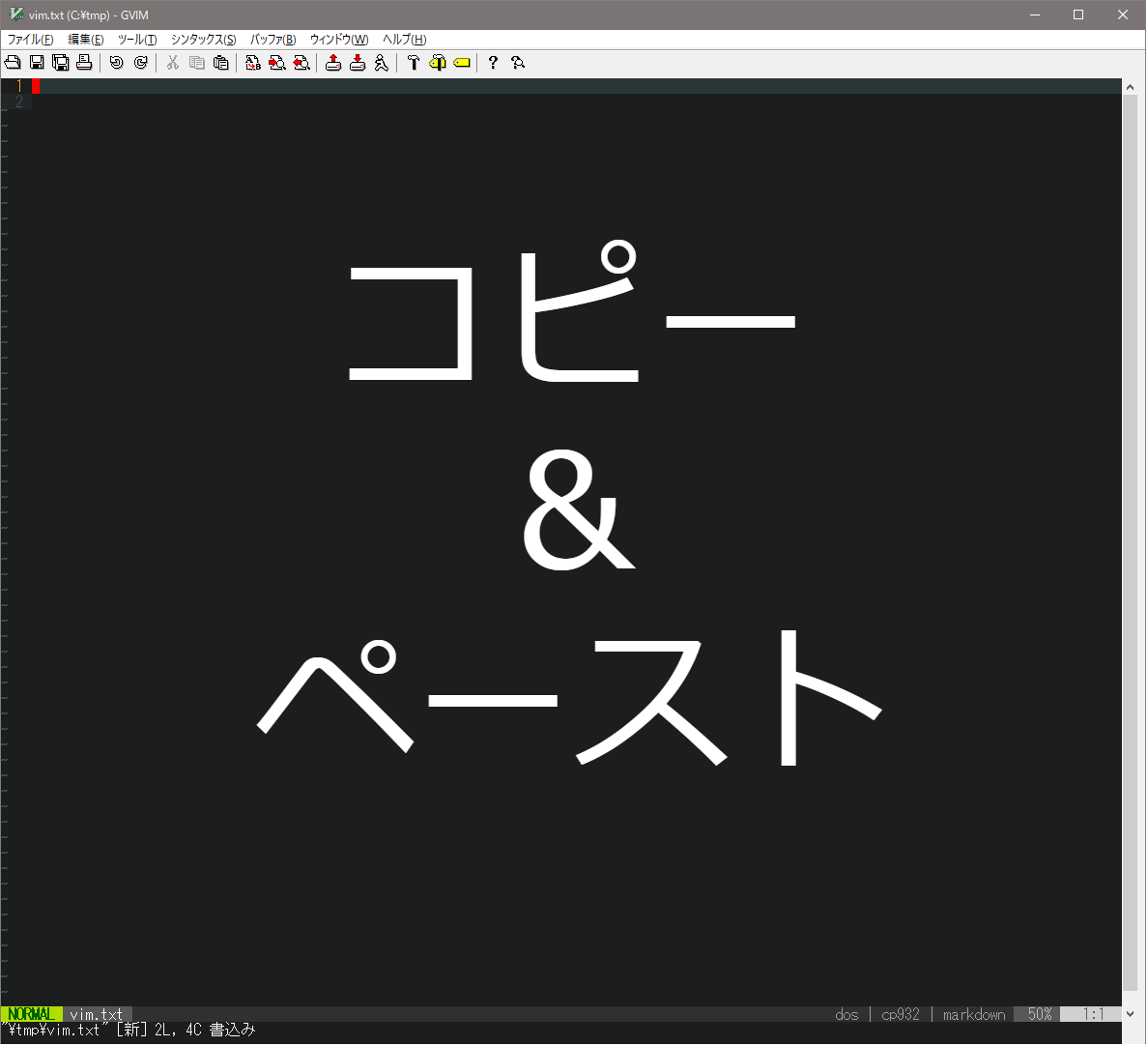この記事では、Vim でコピー&ペーストについてご紹介します。 ビジュアルモードでもやれるんですが、一発でサクッとやれるようになると時間短縮になりますよね。
[解答] Vimのコピー&ペーストのパターンが大量にある
いずれもビジュアルモードで行う操作となります。
文字コピー
1文字コピーする
1文字だけコピーするキーバインドはこちら。
yl
n文字コピーする
複数文字を指定して、コピーするキーバインドはこちら。
nyl
例えば、25 文字コピーするキーバインドはこちら。
25yl
行コピー
1行コピーする
1行だけコピーするキーバインドはこちら。
yy
または、こちらのキーバインド。
Y (大文字のY)
n行コピーする
複数行を指定して、コピーするキーバインドはこちら。
nyy
例えば、3行コピーするキーバインドはこちら。
3yy
似たコマンドで、文字単位にもコピー可能です。
選択コピー
選択範囲をコピーする
1行だけコピーする場合、下記のキーバインドで選択範囲を指定します。
Ctrl + v
押下した箇所から、コピーした範囲までを任意に選択した後、下記のキーを押下してコピーします。
y
この場合、選択する範囲は開始した位置から正方形で選択することになります。
選択行をコピーする
1行だけコピーするキーバインドはこちら。
v
押下した箇所から、コピーした範囲までを任意に選択した後、下記のキーを押下してコピーします。
y
この場合、選択する範囲は開始した位置から行単位で選択することになります。
コマンドコピー
1行だけコピーする コマンドはこちら。
:copy
短縮コマンドはこちら。
:co
ファイルのN行目をコピーするコマンドはこちら。
:Ncopy
例えば、ファイルの10行目をコピーするコマンドはこちら。
:10copy (短縮形なら :10co)
N行目をコピーして、P行目にペーストするコマンドはこちら。
:Ncopy P (短縮形なら :Nco P)
コピーの実行
上記では何度も記載してますが、コピーを実行するキーバインドはこちらです。
y
または、こちらのキーバインドでもコピーは実行可能です。
Ctrl + Insert
コピーにはたくさんバリエーションがありますが、貼り付け(ペースト)のキーバインドは少ないです。
貼り付け(ペースト)
ペーストは非常に簡単で、1キーまたは2キーです。カーソルの下の行に、コピーした行をペーストします。
p
Shift + Insert
カーソルの上の行に、コピーした行をペーストします。
Shift + p
Vimコマンドの補足情報
Vimコマンドの特徴
- 利用頻度[star rate=5]
- 便利さ[star rate=5]
- 覚え易さ[star rate=2]
関連するVimヘルプ
Vimからは、下記のコマンドでヘルプを確認できます。
:help copy
:help paste
参考書籍
こちらの書籍が参考になります。
[temp id=3]